So öffnen Sie TAR-Dateien (.tar.gz) unter Windows 10
Veröffentlicht: 2019-07-18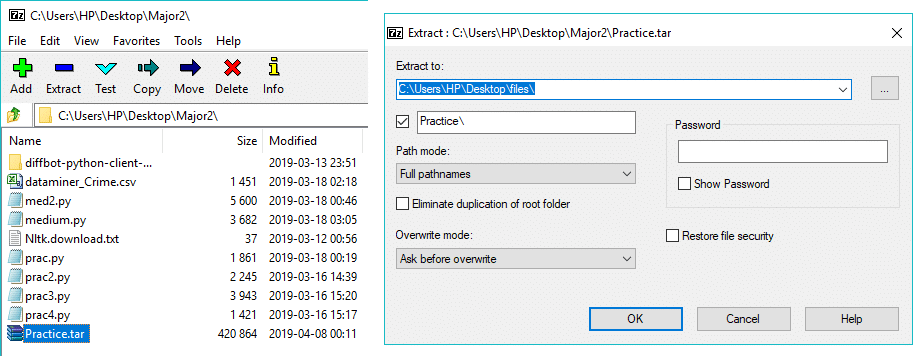
So öffnen Sie TAR-Dateien unter Windows 10: PCs können eine große Datenmenge speichern, und diese Daten sind nicht auf die auf demselben PC erstellten Dateien beschränkt, sondern Sie können auch Dateien aus dem Internet herunterladen, Dateien über USB oder eine externe Festplatte übertragen. usw. Sie können diese Daten möglicherweise auch per E-Mail übertragen, jedoch nur, wenn die Größe der Daten unter 1 GB liegt. Aber es stellen sich die Fragen, wenn Sie Tausende von Dateien haben, wie soll man diese Dateien per E-Mail versenden? Nun, in diesem Fall sollten Sie die Vorteile von TAR-Dateien nutzen, da das separate Senden der Dateien viel Zeit in Anspruch nimmt. Um dieses Problem zu lösen, wurden daher TAR-Dateien erstellt.
TAR-Datei: Tar-Dateien werden auch als Tarball bezeichnet, bei denen es sich um eine Sammlung von Dateien handelt, bei denen mehrere Dateien in einer einzigen Datei zusammengefasst sind. Anstatt also alle Dateien separat zu verfolgen, müssen Sie nach dem Erstellen von TAR-Dateien nur eine Datei verfolgen. Sobald die TAR-Dateien erstellt sind, ist der nächste logische Schritt die Komprimierung, die automatisch erfolgt. Sie ersparen sich also nicht nur die Kopfschmerzen bei der Verwaltung aller Dateien, sondern auch die Bandbreite, da das Senden kleinerer Dateien weniger Zeit in Anspruch nimmt und auch weniger Speicherplatz belegt. Die Erweiterung der TAR-Datei ist .tar.gz.
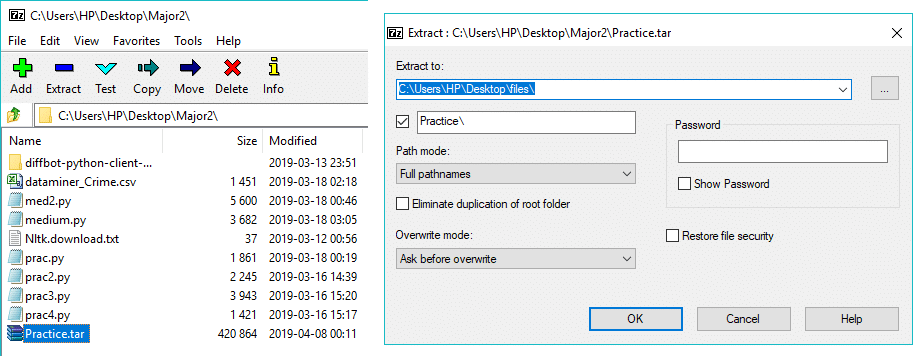
TAR-Dateien werden normalerweise in Linux- und Unix-Betriebssystemen verwendet. Sie entsprechen Zip-Dateien in Windows. Wenn Sie nun über den Zugriff auf TAR-Dateien auf dem Windows-Betriebssystem sprechen, benötigen Sie ein Drittanbieterprogramm namens 7-Zip (es gibt mehrere andere, aber wir bevorzugen 7-Zip). 7-Zip ist eine sehr leichte Drittanbieter-App, die diese Aufgabe sehr gut erledigt. Ohne eine Anwendung eines Drittanbieters sind Sie gezwungen, die Eingabeaufforderung zu verwenden, um auf die TAR-Dateien zuzugreifen, was die Verwendung eines komplexen Befehls erfordert, der nicht für jeden empfohlen wird.
Inhalt
- Öffnen Sie TAR-Dateien (.tar.gz) unter Windows 10 mit 7-Zip
- Wie kann ich 7-Zip unter Windows 10 herunterladen und installieren?
- Wie erstelle ich TAR-Dateien mit 7-zip?
- Wie öffne ich TAR-Dateien unter Windows 10?
- So öffnen Sie TAR-Dateien mit der Eingabeaufforderung
Öffnen Sie TAR-Dateien (.tar.gz) unter Windows 10 mit 7-Zip
Stellen Sie sicher, dass Sie einen Wiederherstellungspunkt erstellen, falls etwas schief geht.
Um 7-Zip zu verwenden, müssen Sie es zuerst herunterladen und installieren.
Wie kann ich 7-Zip unter Windows 10 herunterladen und installieren?
Führen Sie die folgenden Schritte aus, um 7-Zip herunterzuladen und zu installieren:
1.Öffnen Sie die offizielle Website von 7-zip und laden Sie dann 7-zip herunter.
2.Sobald sich die Download-Seite öffnet, sehen Sie zwei Download-Links. Eine für Windows (32-Bit) und eine für Windows (64-Bit).
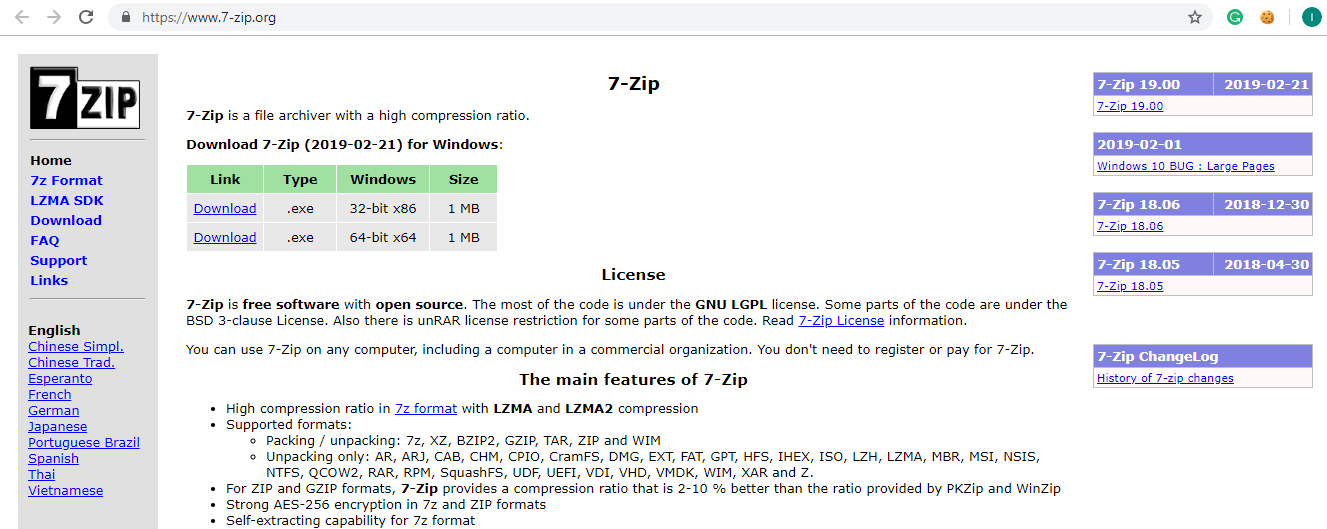
3.Klicken Sie entsprechend Ihrer Systemarchitektur auf den Download-Link. Wenn Sie sich nicht sicher sind, prüfen Sie, ob Sie ein 32-Bit- oder 64-Bit-System haben.
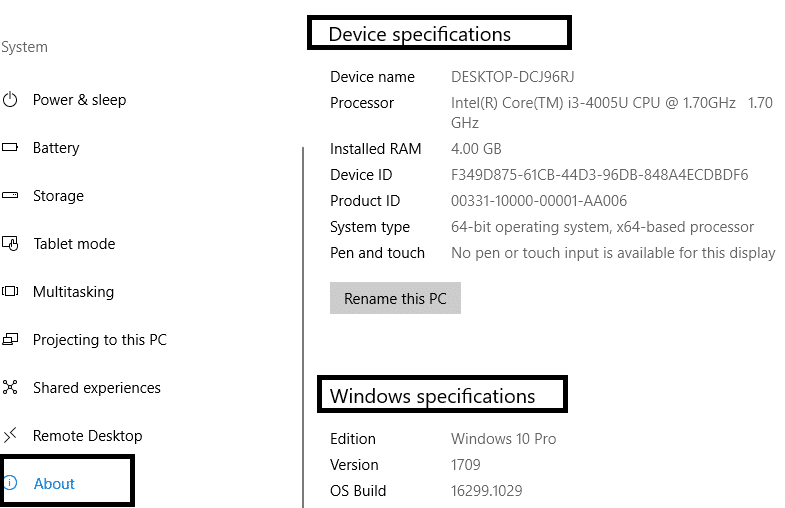
Hinweis: Im obigen Bild kann unter Systemtyp deutlich erwähnt werden, dass es sich um ein 64-Bit-Betriebssystem handelt.
4. Nachdem Sie auf den Download-Link geklickt haben, beginnt 7-Zip mit dem Download.
5.Wenn der Download abgeschlossen ist, doppelklicken Sie auf die heruntergeladene Datei.
6.Wählen Sie als Nächstes den Zielordner aus, in dem Sie 7-zip installieren möchten, lassen Sie es, wenn Sie es im Standardverzeichnis installieren möchten.
Hinweis: Standardmäßig ist Laufwerk C ausgewählt.
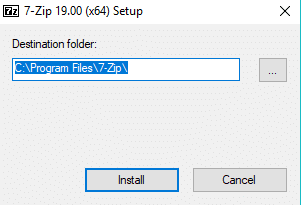
7.Klicken Sie auf die Schaltfläche Installieren , um die Installation zu starten.
8.Klicken Sie nach Abschluss der Installation auf die Schaltfläche „Schließen“.
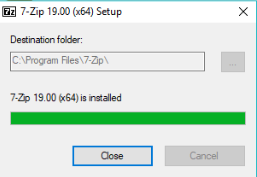
9. Navigieren Sie zu dem Ordner, in dem Sie 7-zip installiert haben, und Sie sollten so etwas sehen:
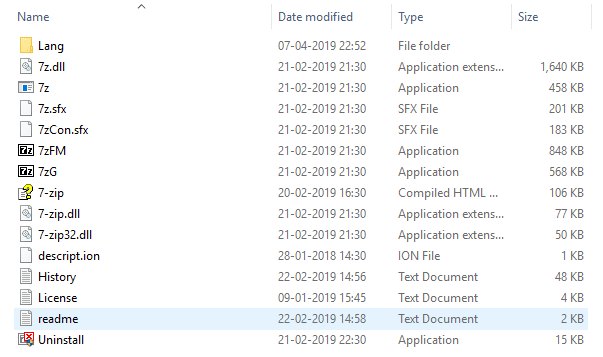
10.Kopieren Sie die 7zFM-Anwendung.
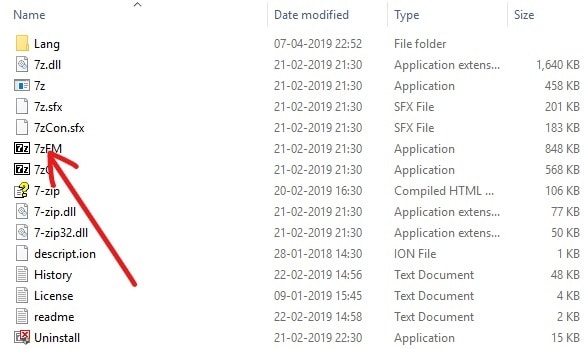
11. Fügen Sie schließlich das kopierte Element auf dem Desktop ein. Jetzt haben Sie ein 7-Zip-Symbol auf dem Desktop, von dem aus Sie jederzeit einfach auf die Anwendung zugreifen können.
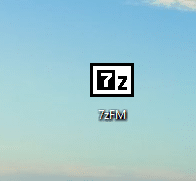
Nach Abschluss der obigen Schritte ist 7-zip einsatzbereit.
Wie erstelle ich TAR-Dateien mit 7-zip?
TAR-Dateien sind eine Sammlung mehrerer Dateien. Führen Sie die folgenden Schritte aus, um eine TAR-Datei zu erstellen:
1.Doppelklicken Sie auf die 7-zip-Verknüpfung auf dem Desktop, die Sie gerade erstellt haben.
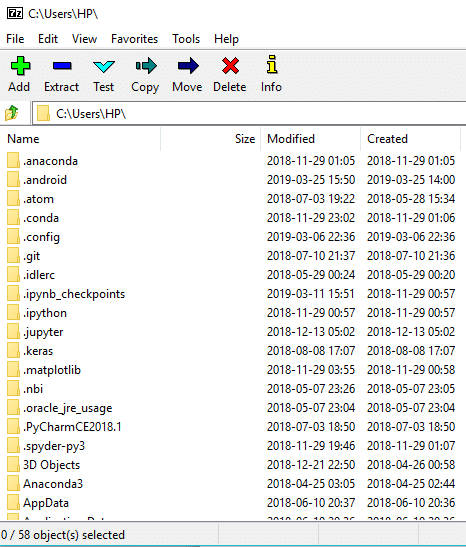
2.Klicken Sie nun auf das Browse-Symbol auf der linken Seite der Adressleiste.
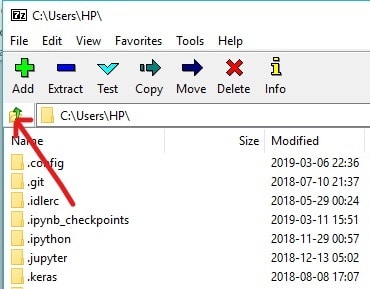
3. Navigieren Sie zu dem Ort, an dem alle Ihre Dateien vorhanden sind, die zu einer einzigen TAR-Datei kombiniert werden.
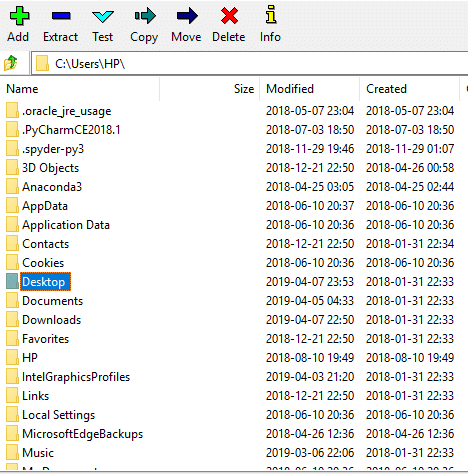
4.Doppelklicken Sie auf Ihren Ordner.
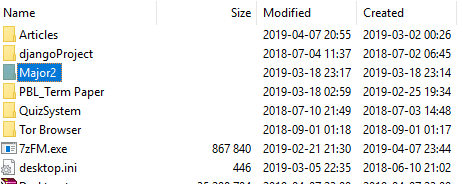
5. Als nächstes können Sie alle Dateien im Ordner sehen.
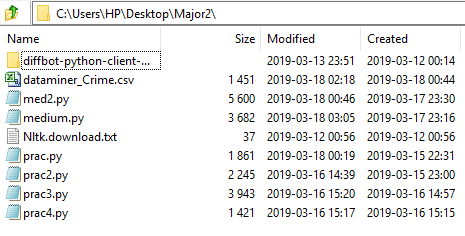
6. Wählen Sie die gewünschten Dateien aus, die Sie in die TAR-Datei aufnehmen möchten.

7.Klicken Sie als Nächstes auf das Schaltflächensymbol „Hinzufügen “ in der oberen linken Ecke.
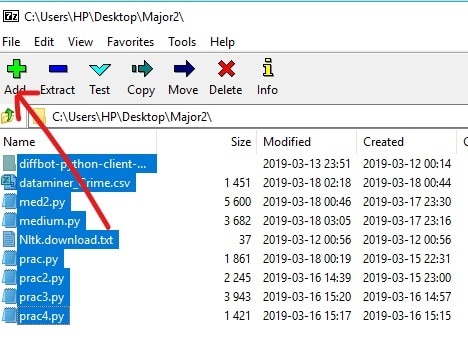
8.Sobald Sie auf die Schaltfläche Hinzufügen klicken, wird das folgende Dialogfeld angezeigt:
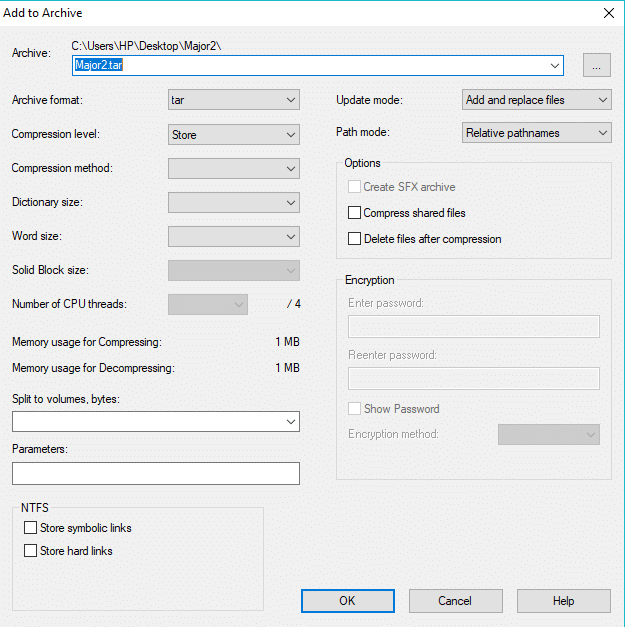

9.Geben Sie unter der Archivadresse den Namen ein, den Sie Ihrer TAR-Datei geben möchten.
10.Stellen Sie sicher, dass Sie im Dropdown-Menü Archivformat tar auswählen, wenn ein anderes Format ausgewählt ist.
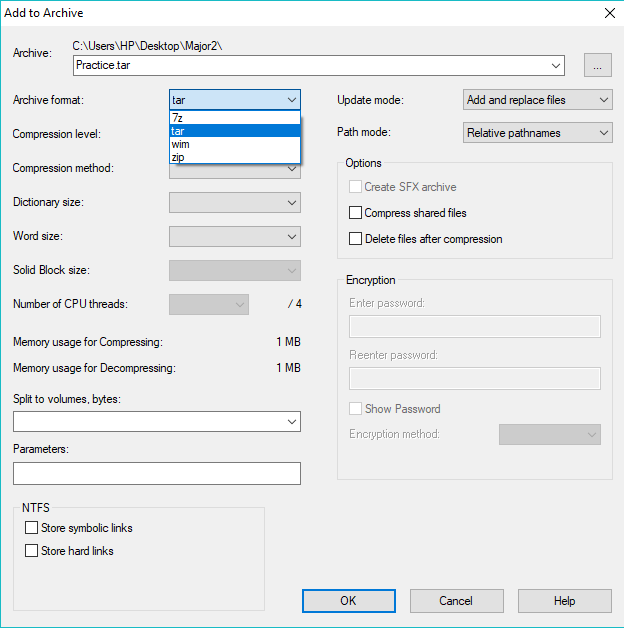
11.Klicken Sie abschließend auf OK, um den Vorgang zu starten.
Ihre TAR-Datei wird in demselben Ordner erstellt, den Sie in Schritt 4 ausgewählt haben, dh dies ist der Ordner, in dem alle Ihre Dateien vorhanden sind, die Sie beim Erstellen der TAR-Datei ausgewählt haben. Besuchen Sie diesen Ordner, um die erstellte TAR-Datei anzuzeigen.
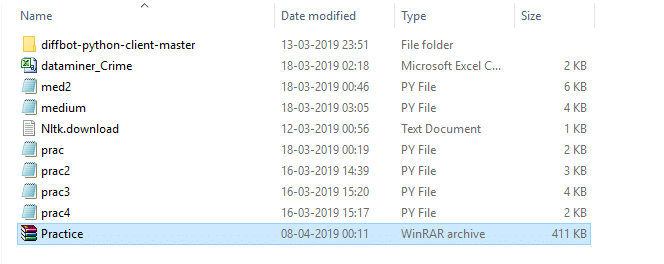
Nach Abschluss der obigen Schritte wird Ihre TAR-Datei erstellt.
Wie öffne ich TAR-Dateien unter Windows 10?
Führen Sie die folgenden Schritte aus, um die von Ihnen erstellte oder heruntergeladene TAR-Datei zu öffnen:
1.Öffnen Sie die 7-Zip-Anwendung erneut, indem Sie auf die Desktop-Verknüpfung doppelklicken.
2.Klicken Sie nun auf das Browse-Symbol auf der linken Seite der Adressleiste.
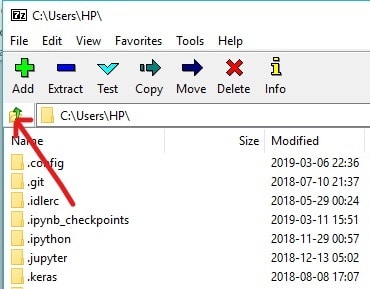
3.Navigieren Sie zum Speicherort Ihrer TAR-Datei.
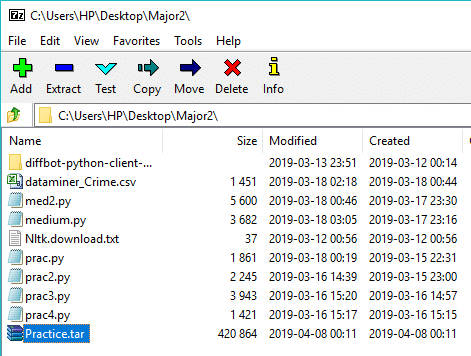
4.Wählen Sie die gewünschte TAR-Datei aus und klicken Sie dann auf die Schaltfläche Extrahieren.
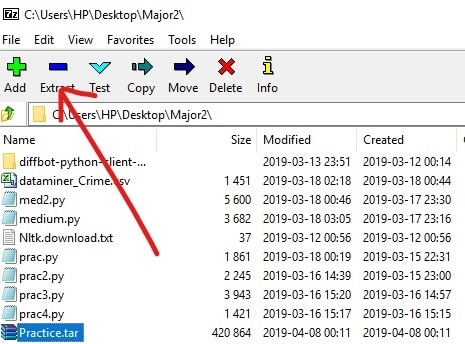
5.Sobald Sie auf die Schaltfläche Extrahieren klicken, wird das folgende Dialogfeld angezeigt.
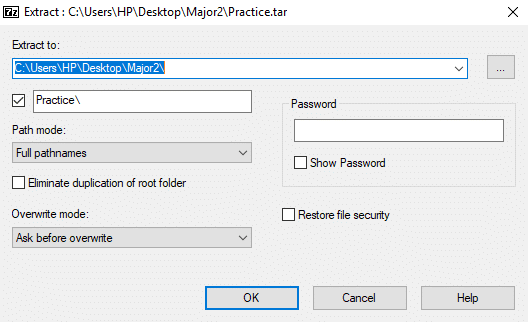
6. Geben Sie unter dem Pfad „ Extrahieren nach: “ den genauen Pfad ein, in den Sie die Dateien unter TAR extrahieren möchten. Oder Sie können einfach auf die Schaltfläche mit den drei Punkten klicken, um manuell zum gewünschten Ordner zu navigieren.
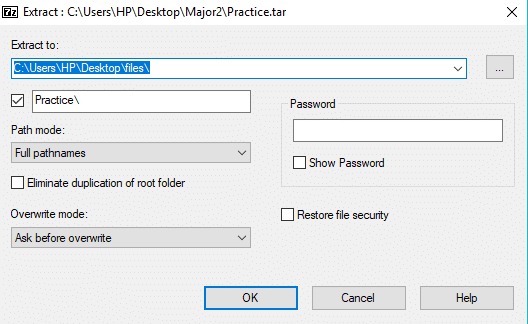
7.Klicken Sie als Nächstes auf OK , um die Dateien zu extrahieren.
8. Navigieren Sie zum extrahierten Ordner unter 7-zip.

9. Doppelklicken Sie auf den extrahierten Ordner und Sie werden sehen, dass alle Dateien erscheinen, die zum Erstellen der TAR-Datei verwendet wurden.
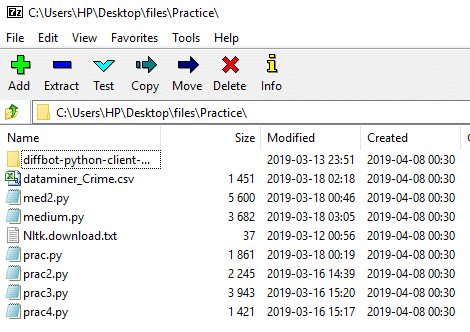
10.Wählen Sie nun die Dateien aus, die Sie auf Ihren PC extrahieren möchten.
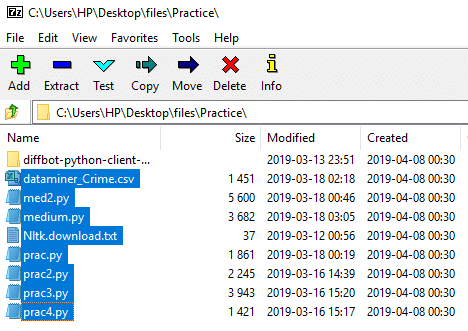
11. Klicken Sie mit der rechten Maustaste darauf und Sie sehen das folgende Dialogfeld:
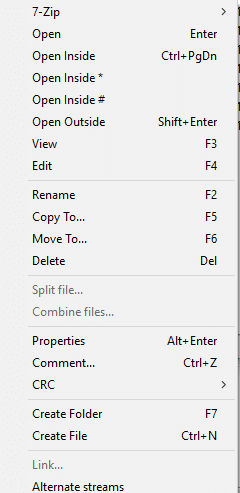
12.Wählen Sie 7-Zip aus dem Rechtsklick-Kontextmenü und klicken Sie auf Dateien extrahieren, um die Dateien in einem bestimmten Ordner zu extrahieren, oder klicken Sie auf Hier extrahieren, um die Dateien in demselben Ordner zu extrahieren, in dem sich die TAR-Datei befindet.
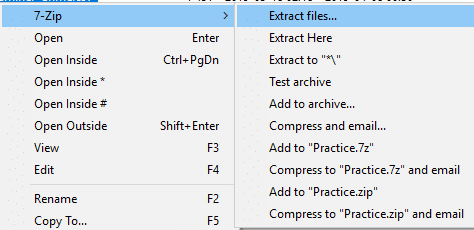
13.Wenn Sie Dateien extrahieren ausgewählt haben, müssen Sie den Speicherort eingeben, an dem Sie die Dateien extrahieren möchten, und auf OK klicken.
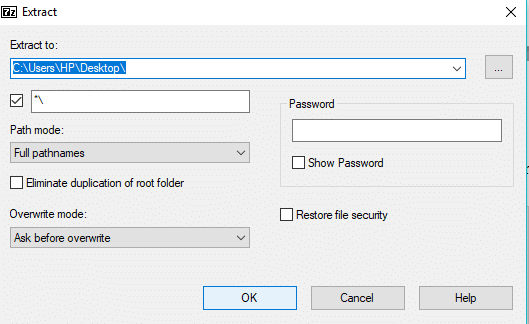
14. Nachdem die Extraktion zu 100 % abgeschlossen ist, klicken Sie auf die Schaltfläche Schließen .
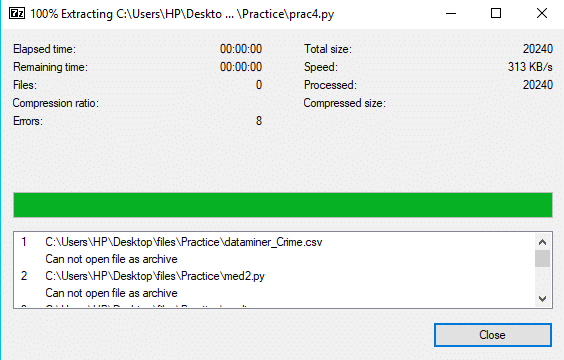
Nachdem Sie die obigen Schritte ausgeführt haben, navigieren Sie zu dem Ort, an dem Sie Ihre Dateien extrahiert haben, und Sie finden dort den extrahierten Ordner oder die extrahierten Dateien.
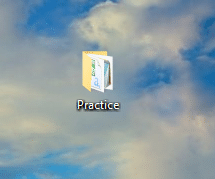
So öffnen Sie TAR-Dateien mit der Eingabeaufforderung
Jemand mag es nicht, Anwendungen von Drittanbietern auf seinem System zu installieren, und wenn Sie zu solchen Leuten gehören, machen Sie sich keine Sorgen, da wir über die Eingabeaufforderung auf TAR-Dateien zugreifen oder diese öffnen können.
Führen Sie die folgenden Schritte aus, um die TAR-Datei über die Eingabeaufforderung zu öffnen:
1. Geben Sie cmd in die Windows-Suche ein, klicken Sie dann mit der rechten Maustaste auf Eingabeaufforderung und wählen Sie Als Administrator ausführen.
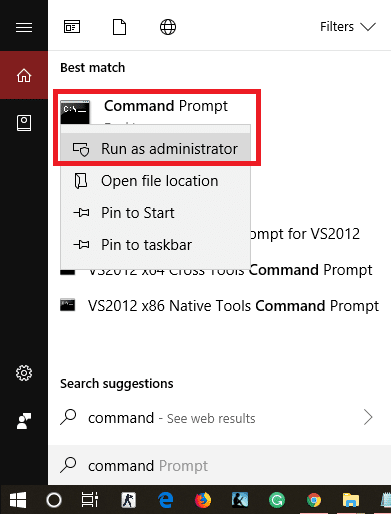
2.Navigieren Sie zu dem Ort, an dem sich Ihre TAR-Datei befindet, indem Sie den Befehl cd verwenden:
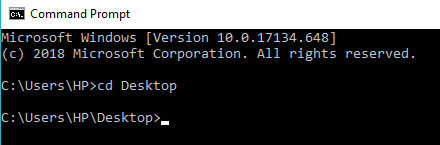
Hinweis: Wenn Ihre Datei unter C:\Program Files vorhanden ist, geben Sie cd C:\Program Files ein.
3. Geben Sie nun den folgenden Befehl unter cmd ein und drücken Sie die Eingabetaste:
tar –xf TAR_Dateiname
Hinweis: Sie müssen den Namen der TAR-Datei durch den tatsächlichen Namen Ihrer TAR-Datei ersetzen, z. B .: tar -xf practice.tar
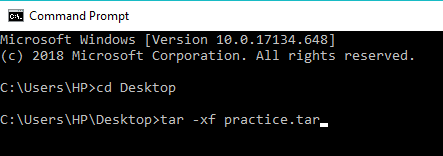
4.Ihre TAR-Datei wird unter demselben Speicherort extrahiert.
Hinweis: Die TAR-Datei wird an demselben Ort extrahiert, an dem sich die TAR-Datei befindet. Und Sie können den Speicherort, an dem Sie die TAR-Datei extrahieren möchten, nicht manuell auswählen, wie Sie dies mit dem 7-Zip tun können.
Empfohlen:
- Beheben Sie Probleme mit der Internetverbindung in Windows 10
- Was ist DLNA-Server und wie wird er unter Windows 10 aktiviert?
- So erstellen Sie ein lokales Benutzerkonto unter Windows 10
- Überprüfen Sie, ob Ihr Laufwerk in Windows 10 SSD oder HDD ist
Ich hoffe, dieser Artikel war hilfreich und Sie können jetzt problemlos TAR-Dateien (.tar.gz) unter Windows 10 mit 7-zip öffnen , aber wenn Sie noch Fragen zu diesem Tutorial haben, können Sie diese gerne im Kommentarbereich stellen.
